Apple Vision ProをPCに接続する方法

Apple Vision Pro ヘッドセットは PC とネイティブ互換性がないため、Windows コンピューターに接続する場合は設定する必要があります。
Apple Vision Pro は発売以来、人気を博してきましたが、その最先端の機能と幅広い可能性を考えれば、その理由は簡単にわかります。PC に対応するために調整することはできますが、その機能は Apple OS に大きく依存するため、その機能は制限されます。
Apple Vision Pro を PC に接続するにはどうすればよいですか?
1. システム要件を確認する
- 最新バージョンの Windows 11 が必要です (カスタムビルドの PC および Surface デバイスはサポートされていません)
- 64ビット対応の2GHZ以上の高速プロセッサ
- 高性能GPU(DirectX 11互換でUSB-Cポートを内蔵したものが望ましい)
- 少なくとも4GBのRAMと2GBのストレージ容量
- PCをミラーリングするLuna Displayドングル
- 強力なインターネット(できれば有線)
2. Luna Displayアプリをインストールする
- Apple Vision Pro と Windows PC を同じ Wi-Fi ネットワークに接続します (イーサネット接続であることを確認してください)。
- Apple Vision Pro VR ヘッドセットで Apple Store を起動し、Luna Displayアプリを検索します。
- 同じアプリを PC にインストールし、起動する前に Luna ディスプレイ ドングルを接続します。
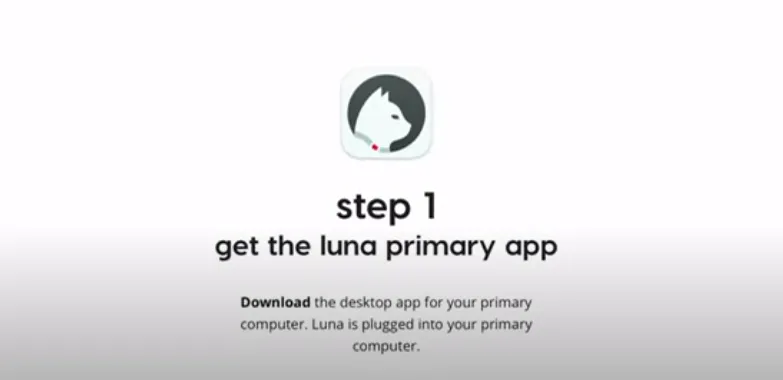
3. PCに接続する
- 起動すると、Mac のように目を使うことができなくなり、キーボードやマウスをカーソルとして使用できるようになります。
- 指で画面をタッチスクリーンとして操作し、複数のディスプレイを作成できます。
最適なパフォーマンスを得るための追加のヒント
- インターネット速度の安定性を確認し、バックグラウンド アプリとプロセスを最小限に抑えてデータ転送速度を最大化します。
- グラフィック設定を高パフォーマンスに最適化し、最適なパフォーマンスを得るために OS とドライバーが最新であることを確認します。
- 優れた視覚品質が得られるようにディスプレイ設定を構成し、互換性の問題を回避するために、Luna Display で適切に動作するアプリのみを使用してください。
- PC のタッチ ジェスチャを試して、アプリケーションを操作し、生産性を向上させましょう。
- 複数のディスプレイで作業する場合のワークフロー効率を向上させるには、デュアル モニター ソフトウェアをインストールします。
上記の手順で、Apple Vision Pro を PC に正常に接続し、その無限の可能性を探求できるようになったと思います。ゲーム体験を向上させたい場合は、Apple Vision Pro を Xbox に接続することもできます。
Apple Vison Pro ヘッドセットは独自のリーグに属していますが、他のクロスプラットフォーム ヘッドセットもぜひ試してみてください。同じ機能を提供していないかもしれませんが、チェックする価値はあります。
Apple Vision Pro ヘッドセットを Mac または Apple デバイス以外のデバイスに接続しようとしましたか?


コメントを残す